Kuidas alla laadida Googlei kaart võrguühenduseta kasutamiseks

Saate Google Mapsis alla laadida ja salvestada piirkonna kaarte, et need oleksid võrguühenduseta või traadita ühenduseta piirkondades alati saadaval.
Piirkonna kiiruspiirangu tundmine, kus viibite, on väga oluline. Kui te ei ole ettevaatlik, võite näha ilusaid vilkuvaid tulesid selja taga, mis näitavad, et peate ümber tõmbuma. See on hea, et Google Mapsis on teid haaratud ja sellel on funktsioon, mis näitab teile antud piirkonna kiiruspiirangut.
Seda funktsiooni on lihtne sisse lülitada, kuid see ei pruugi teie Google Mapsi seadetes veel saadaval olla. Kui see pole nii, saate aeg-ajalt kontrollida, kas see on olemas, ja kui näete seda, järgige selle sisselülitamiseks neid samme. Siin on, kuidas saate Google Mapsi kasutades kiiruspiirangut kuvada.
On aegu, kus viimane asi, milleks sul aega jääb, on kontrollida, kui suur on piirkonnas piirkiirus. Mõnikord on kiiruspiirang selgelt näidatud, kuid see pole teistes piirkondades. Seega on alati hea mõte see funktsioon igaks juhuks sisse lülitada. Kiirusepiirangu funktsiooni saate sisse lülitada, kuid avage Google Maps, puudutage seejärel oma profiilipilti ja avage seaded .
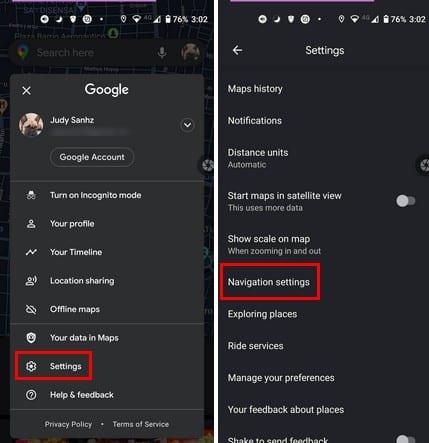
Kui olete navigeerimisseadetes, näete Google Mapsi enda jaoks kohandamiseks erinevaid valikuid. Kuid kõigepealt vaatame, kus saate kiiruspiirangu funktsioone lubada. Vastavalt sõidu võimalusi , kiiruspiirangud võimalus on väiksem Mäleta kuus sõidu statistika. Kui te seda seal ei näe, tähendab see, et see pole teie piirkonnas veel saadaval.
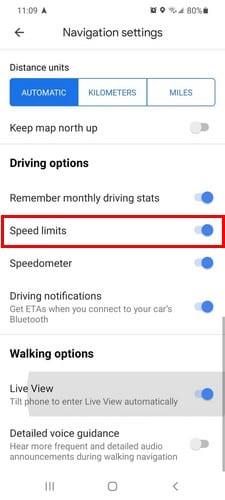
Kuni olete seal, saate teha ka muid muudatusi. Saate reguleerida juhiste helitugevust ja muuta ka keelt. Muude valikute hulka kuuluvad Bluetoothi kaudu hääle esitamine, telefonikõnede ajal hääle esitamine, helisignaalide esitamine ja heli testimise esitamine. See viimane valik võimaldab teil kuulda, kuidas kõlavad sõidunäidud. Kui te pole kuulduga rahul, saate siiski teha rohkem muudatusi.
Kui soovite teatud asju vältida, näiteks kiirteid, tasulisi tasusid või parvlaevu, on valikuid, mida saate sisse või välja lülitada.
Kõik kiiruspiirangud peaksid olema märgistatud, kuid võib-olla pole neid nii sageli märgistatud, kui peaks. Võib-olla piirkonnas, kus olete, pole lihtsalt ühtegi silti ja pileti hankimisega riskimise asemel on parem need funktsioonid lubada, kui see on Google Mapsi valikus. Kas leidsite oma Google Mapsi valikust kiiruspiirangu valiku? Andke mulle allolevates kommentaarides teada.
Saate Google Mapsis alla laadida ja salvestada piirkonna kaarte, et need oleksid võrguühenduseta või traadita ühenduseta piirkondades alati saadaval.
Hoidke kiiruspiirangust kinni, lülitades Google Mapsis sisse funktsiooni Kiiruspiirangud. Siin on juhised, mida järgida.
Vaadake, kuidas saate muuta Google Mapsi keelt ilma seadme keeleseadeid puudutamata. See on teie Android-seadme jaoks lihtsam, kui arvate.
Kohandage Google Mapsi ja muutke autoikooni, järgides neid lihtsalt järgitavaid samme.
Kui Google Mapsil ei õnnestu navigeerimise ajal automaatselt pöörata, pakub see juhend selle probleemi lahendamiseks kolm lahendust.
Vaadake, kuidas salvestada asukohti rakenduses Google Maps Androidile.
Google Mapsil on spetsiaalne kauguse mõõtmise valik, mis võimaldab teil kiiresti mõõta kahe punkti vahelist kaugust.
Kui teatud Google Mapsi sildid pole enam asjakohased, saate need lihtsalt kustutada. Siin on, kuidas saate seda teha.
Kui Google Maps tänavavaadet ei näita, saate selle probleemi lahendamiseks järgida mõningaid veaotsingu samme.
Kas on vaja gaasi hankida? Vaadake Google Mapsist, kus asub lähim bensiinijaam.
Mis saab siis, kui hääljuhised Google Mapsis ei tööta? Selles juhendis näidatakse teile, kuidas saate probleemi lahendada.
Tõenäoliselt olete vähemalt korra olnud olukorras, kus olete Google Mapsis telefoni lahti hoides tänavatel ekselnud, püüdes uude
Google Maps suudab kuvada kõrgusteavet nii arvutis kui ka mobiilis. Selle funktsiooni kasutamiseks peate lubama suvandi Terrain.
Lühim tee ei pruugi olla kiireim tee. Seetõttu ei pruugi Google Maps alati kuvada kõige kiiremat marsruuti vahemaa lõikes.
Plusskoodid on koodid, mille genereerib avatud asukohakoodi süsteem, mis on geokoodisüsteem, mida kasutatakse mis tahes piirkonna asukoha määramiseks kõikjal maailmas. The
Google Maps on suureks abiks, kui olete puhkusel, kuid veelgi parem oleks, kui teie vaadatav kaart oleks teie vajadustele kohandatud. Sedamoodi,
Google Maps on kaardirakendusteenus, mille on välja töötanud tehnoloogiagigant Google. See on saadaval veebibrauseris ja teie rakenduses
Mida teha, kui Google Maps ei näita jalgratta valikut? See juhend annab teile neli tõrkeotsingu soovitust, mis teid aitavad.
Selles juhendis loetlesime sammud, mida järgida, kui peate muutma oma Google Mapsi kaardi keeleseadeid arvutis ja mobiiltelefonis.
Kuigi Google Maps raadiuse funktsiooni ei toeta, saate asukoha ümber raadiuse joonistamiseks kasutada alternatiivset võrgukaarditeenust.
Kas soovite FB Messengeris kustutatud Facebooki sõnumid taastada? Otsige ja hankige FB Messengeris jäädavalt kustutatud tekste, olenemata sellest, kas see on Android või iPhone, saate kaotatud sõnumid taastada.
Nutitelefonide valdkonnas jäävad mõned kõige väärtuslikumad funktsioonid sageli kõige tähelepanuta. Üks selline funktsioon, mis on laialdaselt saadaval Android-seadmetes,
Samsung Galaxy S23 oma muljetavaldava funktsioonide valiku ja tugevate võimalustega on nutitelefonide vallas tõeline ime. Üks selle
Uhiuue Android-nutitelefoniga teekonnale asumine on põnev, haarav ja pisut hirmutav. Uusim Android OS on pakitud
Samsung DeX on funktsioon, mis sisaldub mõnes Samsungi tipptasemel seadmes, mis võimaldab teil oma telefoni või tahvelarvutit kasutada nagu lauaarvutit. DeX tähistab
Lukustuskuva kohandamine Androidis on tõhus viis nutitelefoni kasutuskogemuse täiustamiseks, luues isikupärasema ja funktsionaalsema ekraani
Vaadake, kui lihtne on oma Motorola Android TV-s rakenduste salvestusruumi kontrollida. Siin on lihtsad ja algajasõbralikud sammud, mida järgida.
Mitme akna kasutamise kõige olulisem eelis on tõhustatud multitegumtöö. Saate näiteks e-kirjadele vastamise ajal videot vaadata, sirvida
Kavatsesime lahendada levinud probleemi, millega paljud Androidi kasutajad mingil hetkel silmitsi seisavad: telefoni parooli unustamine. Kui te ei pääse oma Androidi juurde
Tänapäeva kiire tempoga maailmas on igapäevaste rutiinide lihtsustamiseks ja sujuvamaks muutmiseks võimaluste leidmine olulisem kui kunagi varem. Sisestage Google'i assistendi rutiinid, a




























